Приложение iPhone iOS Mail показывает непрочитанные электронные письма, когда их нет (сообщения-призраки)
Быстрые советы 
Следуйте этим быстрым советам, чтобы исправить неправильный счетчик непрочитанных писем на вашем iPhone
- Перезагрузите устройство или принудительно перезапустите его
- Определите свое непрочитанное электронное письмо с помощью приложения Почта или с помощью веб-сайта электронной почты и отметьте свое непрочитанное письмо как прочитанное
- Или для владельцев Mac: откройте приложение «Почта» и выберите «Меню почтового ящика» в верхней строке меню. Выберите Отметить все сообщения как прочитанные
- Если вы используете интеллектуальные почтовые ящики, удалите интеллектуальный почтовый ящик, который вызывает эту проблему, и создайте новый с теми же правилами.
- Выключите и включите Почту в настройках своей учетной записи электронной почты через приложение Настройки.
- Скрыть уведомления приложения Почта (для постоянных или повторяющихся проблем)
- Сбросьте приложение Mail, удалив приложение Mail и переустановив его
Статьи по Теме
Исправления для призрачных сообщений (приложение iOS Mail показывает непрочитанные электронные письма)
Попробуйте выполнить эти действия, пока не решите проблему.
Найдите свое непрочитанное письмо и отметьте его как прочитанное
Во-первых, убедитесь, что в вашем почтовом ящике действительно нет непрочитанных писем. У вас могут быть непрочитанные электронные письма, о которых вы можете не знать.
Например, предположим, что вы используете Gmail в качестве учетной записи электронной почты. Откройте Safari (или любой другой интернет-браузер) и перейдите на сайт Gmail. Чтобы найти непрочитанные сообщения Gmail, в поле поиска введите “является: непрочитанный‘(без кавычек.)
Если этот поиск находит какие-либо непрочитанные сообщения, отметьте их как прочитанные. Проверьте, решает ли это вашу проблему.
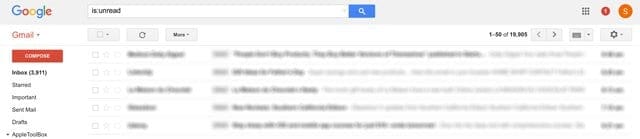
Или отметьте все свои письма как прочитанные
- Откройте приложение Почта
- выберите Все папки “Входящие”

- Нажмите редактировать
- выберите Выбрать все
- Нажмите отметка

- выберите Пометить, как прочитанное

Сбросить учетную запись электронной почты в почтовом приложении
Следующее исправление – отключить настройки почты и перезапустить почтовое приложение.
- Идти к Настройки> Пароли и учетные записи> Учетные записи
- Или Настройки> Почта (или Почта, Контакты, Календари)> Учетные записи
- Выберите учетную запись электронной почты, в которой отображаются неправильные уведомления о непрочитанной почте.
- Если у вас несколько, выполните эти шаги для каждой учетной записи.
- Выключите «Mail», чтобы отключить его. Это действие не удаляет вашу учетную запись

- Выйдите из настроек, вернувшись на главный экран
- Закройте приложение «Почта», проведя пальцем вверх по панели жестов или дважды нажав кнопку «Домой». Найдите предварительный просмотр приложения Mail и проведите пальцем вверх, чтобы закрыть его.
- Теперь еще раз зайдите в Настройки> Пароли и учетные записи> Учетные записи
- Для более старых версий iOS перейдите в «Настройки»> «Почта» (почта, контакты, календари) и выберите учетную запись электронной почты.
- Включите Mail, чтобы включить его
- Убедитесь, что ваше почтовое приложение теперь показывает правильное количество непрочитанных писем.
Если этого не произошло, добавьте перезагрузку после закрытия почтового приложения.
После включения вернитесь в Настройки и снова включите Почту. Или попробуйте принудительный перезапуск между этими шагами.
Много бывает? Скрыть номер непрочитанной почты
- Идти к Настройки> Уведомления> Почта
- Выключить Разрешить уведомления

Мы рекомендуем этот шаг только в случае постоянных или повторяющихся проблем с количеством непрочитанных писем в приложении Почта.
Удалить и переустановить почтовое приложение
Если вы используете iOS 10 и выше, Apple теперь позволяет пользователям удалять определенные собственные приложения, включая приложение Mail! Когда вы удаляете почтовое приложение, оно также удаляет все ваши локальные данные, но никакие документы или данные, хранящиеся через iCloud, не удаляются.
Сначала удалите почту
- На вашем iDevice слегка нажмите и удерживайте приложение Mail, пока оно не начнет покачиваться, или пока вы не увидите меню быстрых действий.
- Если он не покачивается, используйте меньшее давление
- Выберите «Удалить» в меню «Быстрые действия» или нажмите «x» в левом верхнем углу приложения, затем нажмите «Удалить».

- Нажмите кнопку «Домой» для завершения или нажмите «Готово».
Если вы установите сопряжение устройства с Apple Watch, удаление приложения «Почта» с iPhone также приведет к удалению этого приложения с Apple Watch.
Затем восстановить почту
- Откройте App Store
- Коснитесь нижней вкладки для поиска и введите Mail в поле внимания.
- Коснитесь значка облака, чтобы переустановить почту
- После переустановки перейдите в Настройки> Пароли и учетные записи и включите почту для всех перечисленных аккаунтов
- Для людей, использующих iOS 10 или ниже, вам необходимо повторно ввести данные своей учетной записи. Идти к Настройки> Почта и снова добавьте свои аккаунты в
Если у вас Apple Watch, восстановление Почты на сопряженном iPhone также восстанавливает это приложение на Apple Watch.
Хотите еще один вариант для удаления почты?
Вы также можете удалять и переустанавливать приложения через приложение «Настройки». Идти к Настройки> Общие> Хранилище iPhone (или iPad, iPod Touch Storage.) 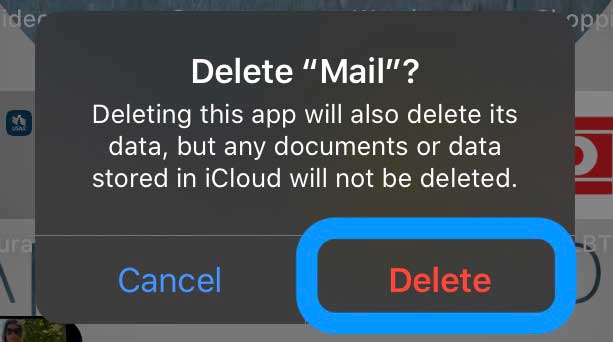
Затем прокрутите список вниз и найдите приложение «Почта», нажмите на него и выберите «Удалить приложение».
Для людей, использующих iOS 11 и выше, не выбирайте приложение разгрузки, так как это сохраняет все документы и данные почтового приложения, и проблема может вернуться после переустановки.
Нет времени? Посмотрите наше видео!
Если время – проблема или вам нужно научиться, просматривая, взгляните на наше видео и следуйте инструкциям, которые мы даем лучшим советам, чтобы ваше почтовое приложение снова работало нормально.
Советы читателям 
- Если у вас Mac, откройте приложение «Почта» и отметьте все свои электронные письма как прочитанные. Обычно это решает проблему
- Откройте электронную почту через веб-браузер или собственное приложение (не приложение Apple Mail), затем введите ярлык: непрочитанный в поле поиска. Этот поиск должен показать вам все сообщения в вашей учетной записи, которые помечены как непрочитанные – отметить их как прочитанные, прочитать или удалить
- Я просто зашел в свою учетную запись электронной почты и ввел поиск «непрочитанный». Он показал мне всю непрочитанную почту, которая по какой-то причине не появляется, когда я просматриваю почту на моем iPhone. Пометил их как прочитанные, и я исправил свою проблему в экземпляре!
- Richo решил эту проблему, войдя в веб-версию Gmail и пометив ошибочные письма как прочитанные.
- Вот мое исправление: перейдите в приложение со значком электронной почты, выберите проблемное письмо, нажмите “ Изменить ” (верхний правый угол), внизу нажмите “ Отметить все ” и отметьте как все прочитанное. Виола, это исправлено!
- Найдите папку «вся почта». Если в нем есть непрочитанные электронные письма, очистите и отметьте это письмо как прочитанное. Для меня, как только я это сделал, мой iPhone обновился, и проблема устранена!
- Для iPhone фантомные сообщения исчезали при отключении почты, затем выключении, повторном включении и повторном включении почты.
- Я пометил ВСЕ свои сообщения как непрочитанные, подождал минуту, а затем пометил их все как прочитанные. Это сработало для меня!
- Мне пришлось принудительно перезагрузить мой iPad (Home plus Power), а не просто выключить его, но тогда это сработало.
- Гораздо проще просто пометить все письма как «прочитанные».
- Мне пришлось сделать дополнительный шаг и перейти к Общие> Ограничения> Разрешить изменения> Учетные записи и нажмите «Разрешить изменения», прежде чем я смогу отключить почту, но как только я это сделал, все заработало.
- Я удалил свою учетную запись электронной почты из настроек, снова вошел в систему, и это сработало как шарм. Мои 35 непрочитанных писем исчезли!
- Перейдите к дополнительным настройкам в отдельной учетной записи электронной почты и смахните вкладку SSL. Тогда выйдите. Они должны уйти. Чтобы снова включить, снова зайдите в Настройки и включите электронную почту, выполнив указанные выше действия.
- Я пошел прямо на свой почтовый сервер – в моем случае на AOL.com, зашел в систему через Chrome и пометил всю почту там как прочитанную. Это вроде устранило проблему и сразу же появилось на моем телефоне правильно. Похоже, что ни одно из вышеперечисленных исправлений не помогло, но пока это работает.


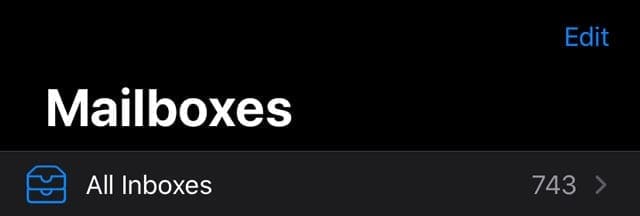
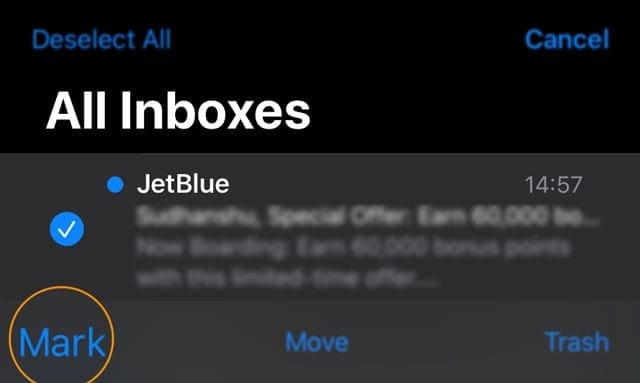
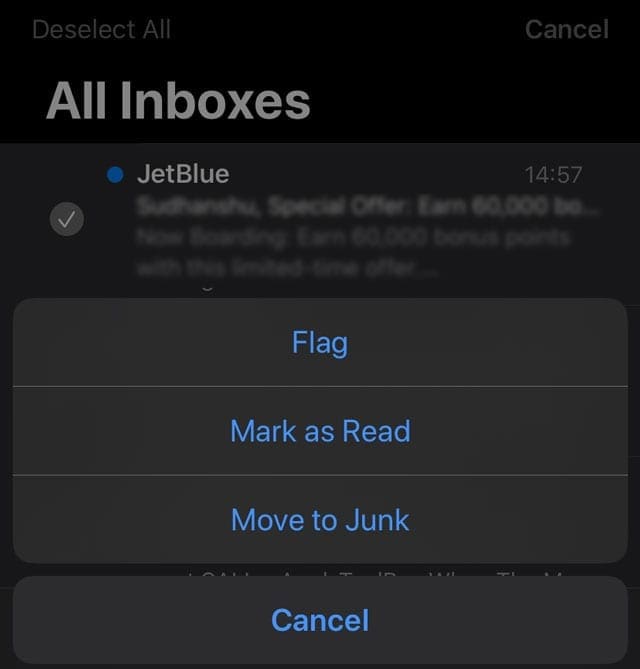
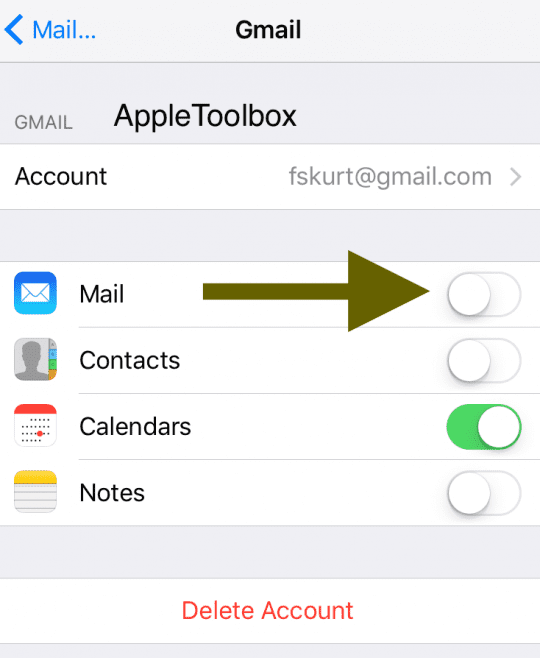

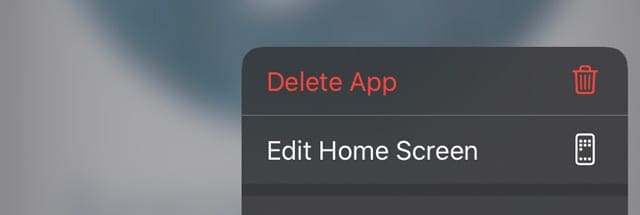
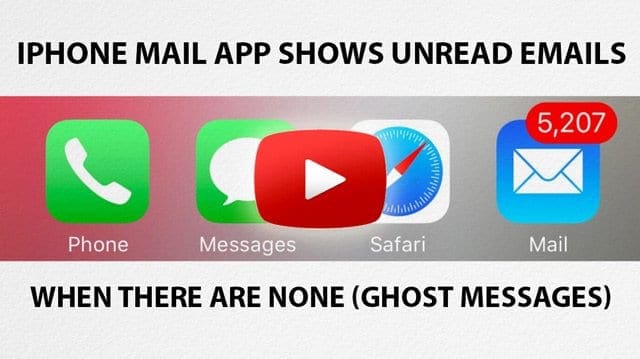

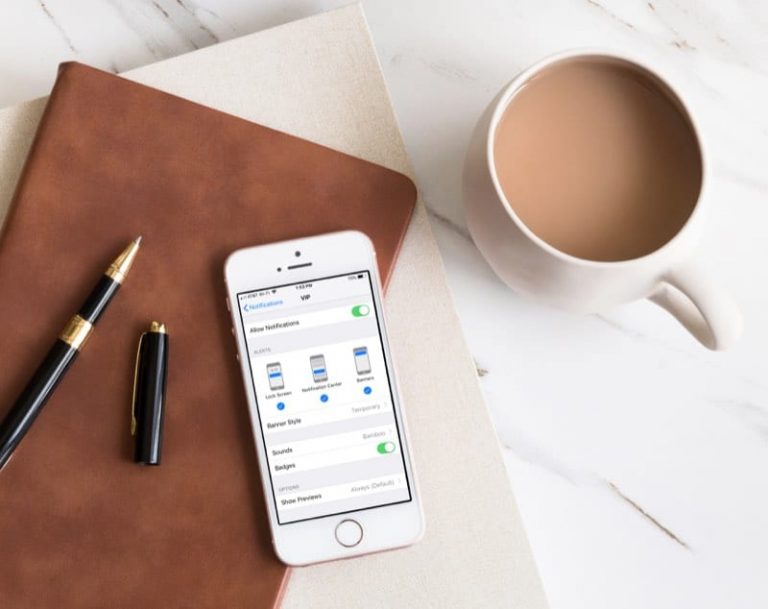
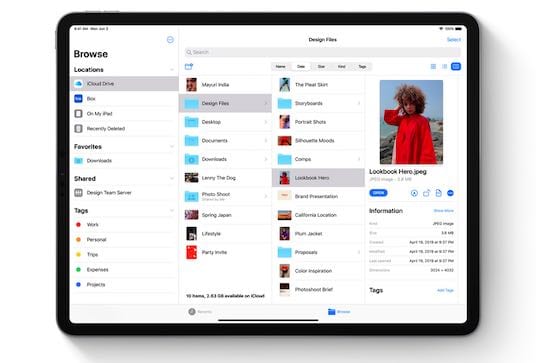




Айфон – это вечные танцы с бубном. Переходите на андроид!